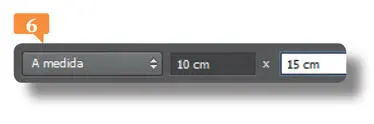MEDIAactive - Aprender Retoque Fotográfico con Photoshop CC 2014 con 100 ejercicios prácticos
Здесь есть возможность читать онлайн «MEDIAactive - Aprender Retoque Fotográfico con Photoshop CC 2014 con 100 ejercicios prácticos» — ознакомительный отрывок электронной книги совершенно бесплатно, а после прочтения отрывка купить полную версию. В некоторых случаях можно слушать аудио, скачать через торрент в формате fb2 и присутствует краткое содержание. Жанр: unrecognised, на испанском языке. Описание произведения, (предисловие) а так же отзывы посетителей доступны на портале библиотеки ЛибКат.
- Название:Aprender Retoque Fotográfico con Photoshop CC 2014 con 100 ejercicios prácticos
- Автор:
- Жанр:
- Год:неизвестен
- ISBN:нет данных
- Рейтинг книги:5 / 5. Голосов: 1
-
Избранное:Добавить в избранное
- Отзывы:
-
Ваша оценка:
Aprender Retoque Fotográfico con Photoshop CC 2014 con 100 ejercicios prácticos: краткое содержание, описание и аннотация
Предлагаем к чтению аннотацию, описание, краткое содержание или предисловие (зависит от того, что написал сам автор книги «Aprender Retoque Fotográfico con Photoshop CC 2014 con 100 ejercicios prácticos»). Если вы не нашли необходимую информацию о книге — напишите в комментариях, мы постараемся отыскать её.
Con este libro:
o Aprenderá a corregir los clásicos defectos en las fotografías de fotógrafos inexpertos (sobreexposición, subexposición, desenfoques, keystoning, etc.).
o Practicará con las nuevas herramientas de recorte y duplicación de elementos Recorte con perspectiva y Movimiento con detección de contenido.
o Descubrirá sencillas y a la vez extraordinarias técnicas para retocar pequeños defectos en los retratos de personas (ojeras, manchas, arrugas, etc.).
o Conocerá el modo de eliminar personas u objetos sustituyendo el elemento eliminado por un contenido integrado con el fondo de la imagen y de extraer personas u objetos para realizar fotomontajes con otras fotografías.
o Aprenderá a aplicar correctamente los diferentes filtros, entre los que destacan los nuevos filtros de desenfoque: Desenfoque de campo, Desenfocar iris y Cambio de inclinación para obtener fantásticos efectos en sus fotografías.
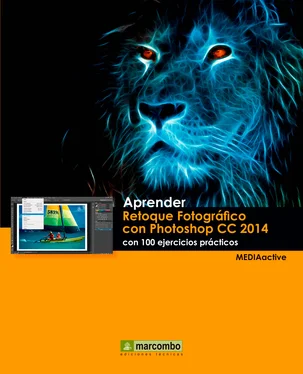





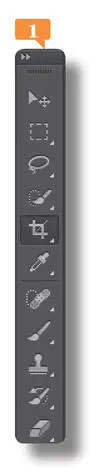

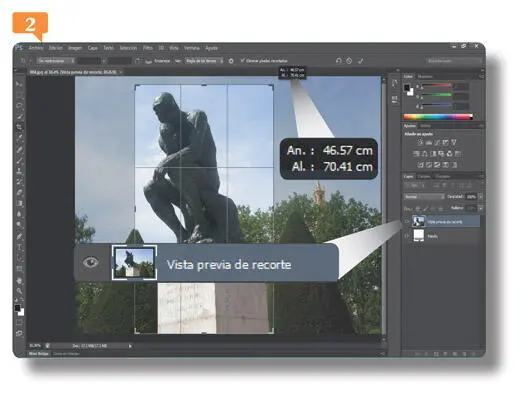

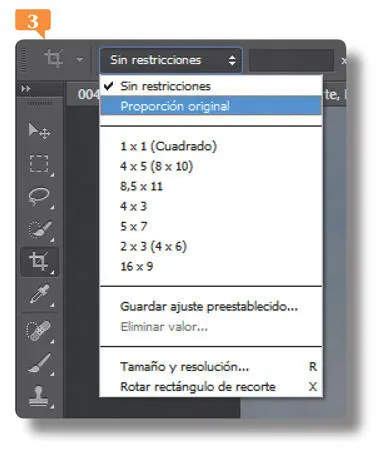
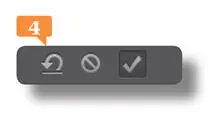
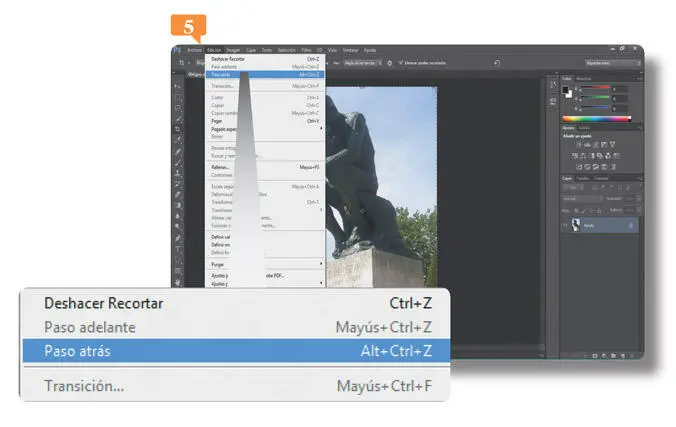
 y desplace la imagen hasta centrarla en el área de recorte.
y desplace la imagen hasta centrarla en el área de recorte.